FXONポータルご利用方法
この記事は:
2024.05.13 に公開されています
2025.05.22 に更新されています
FXONポータルへログイン後、お客様のプロフィール写真をご登録いただけます。写真をエリアにドロップするかファイルを選択し、アップロードを行います。プロフィール写真を登録されますと、公開グループやキャンペーン参加時などに、他のユーザが自分を見つけやすくなるアピールポイントとなります。
1.プロフィール画像変更画面を表示
FXONポータルにログイン後、アイコンのカメラマーク(プロフィール画像変更)をクリックします。
FXONポータルにログイン後、アイコンのカメラマーク(プロフィール画像変更)をタップします。
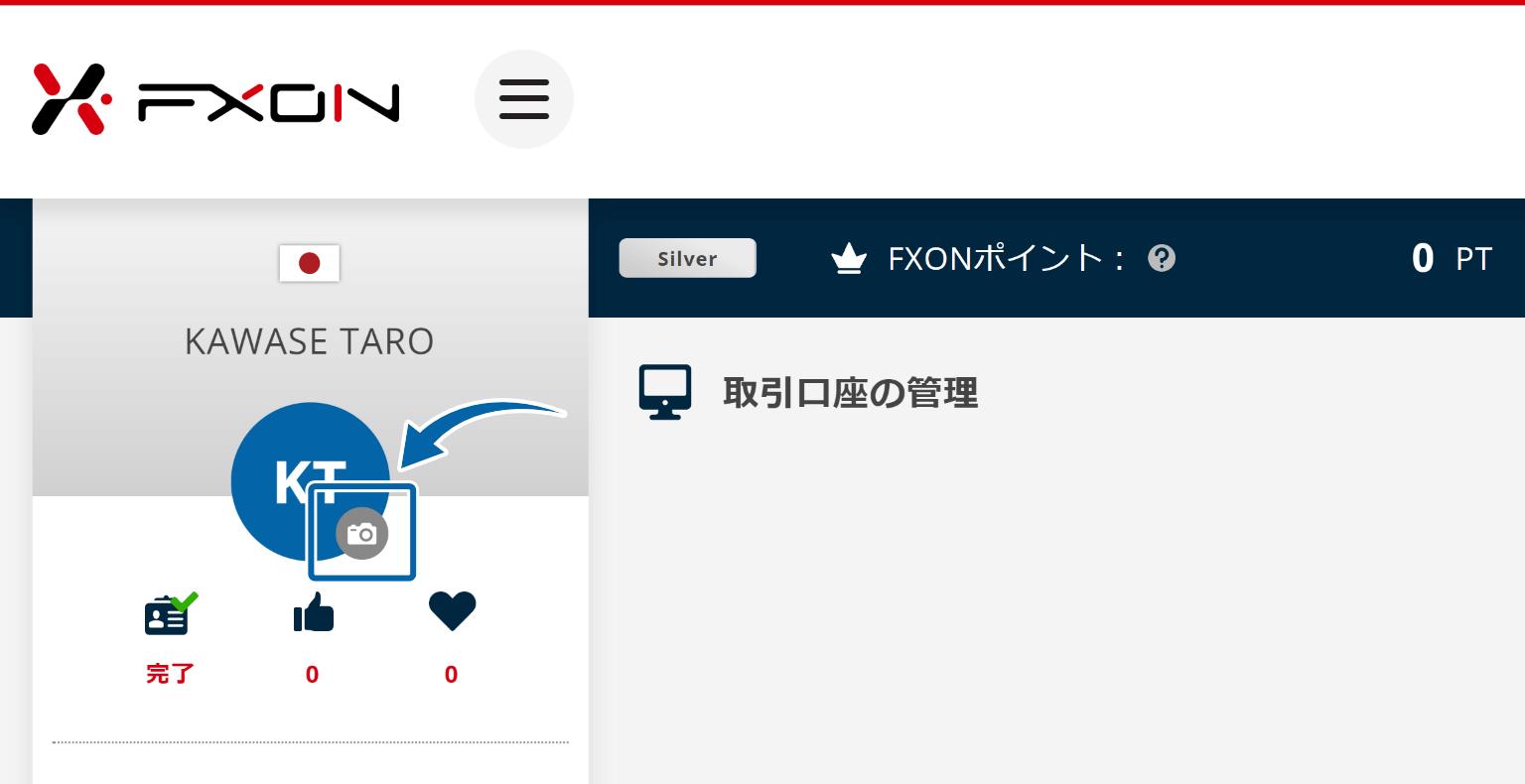
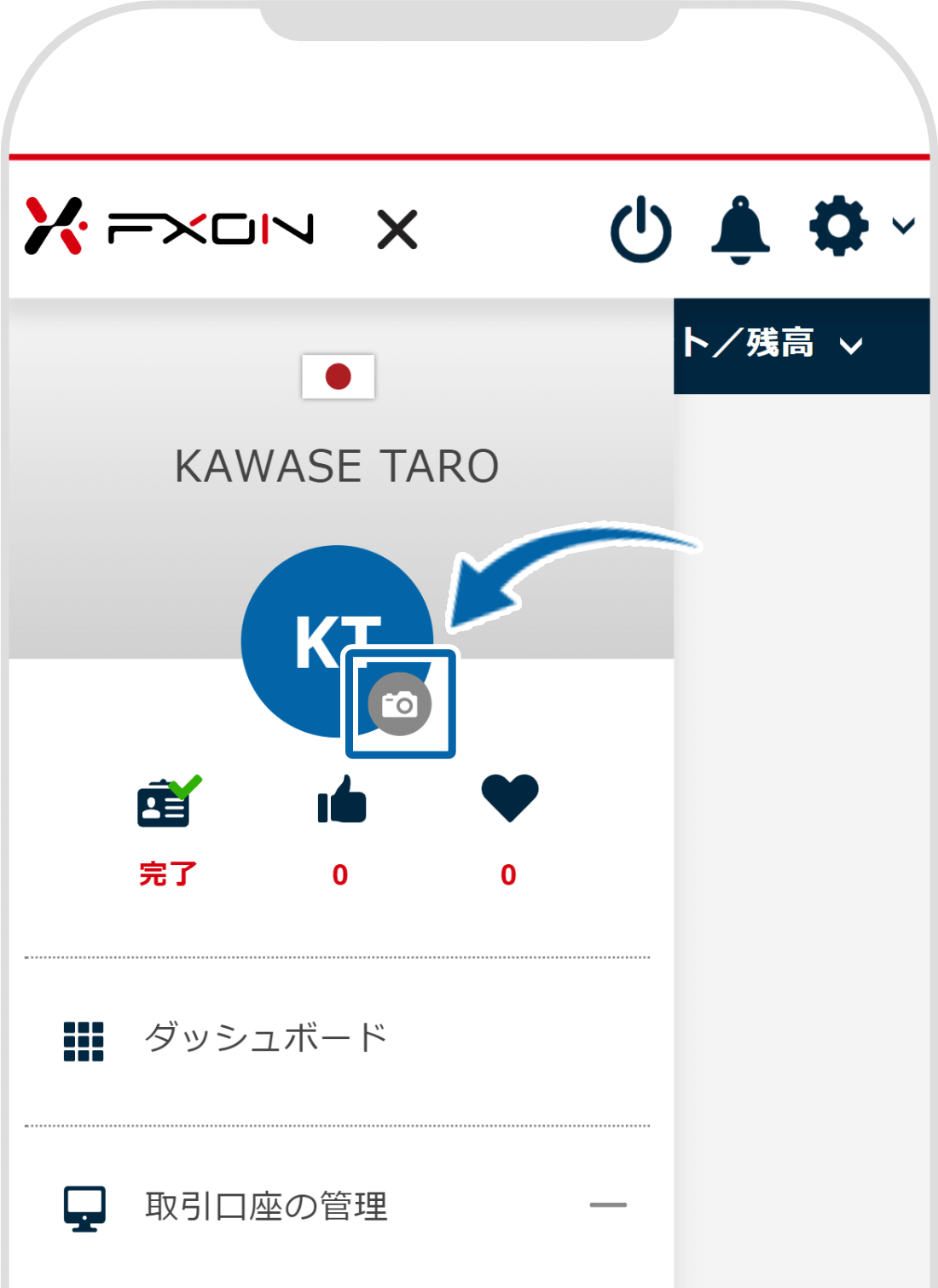
2.プロフィール画像のアップロード
「プロフィール画像」ウィンドウが表示されます。枠内に画像をドロップ、または「画像を選択」をクリックして画像を選択し、アップロードします。アップロード可能な画像は、以下のとおりです。
「プロフィール画像」ウィンドウが表示されます。枠内に画像をドロップ、または「画像を選択」をタップして画像を選択し、アップロードします。アップロード可能な画像は、以下のとおりです。
- ファイルサイズ:400×400px(推奨)5MB以内
- ファイル形式:PNG、JPG、GIF、JPEG
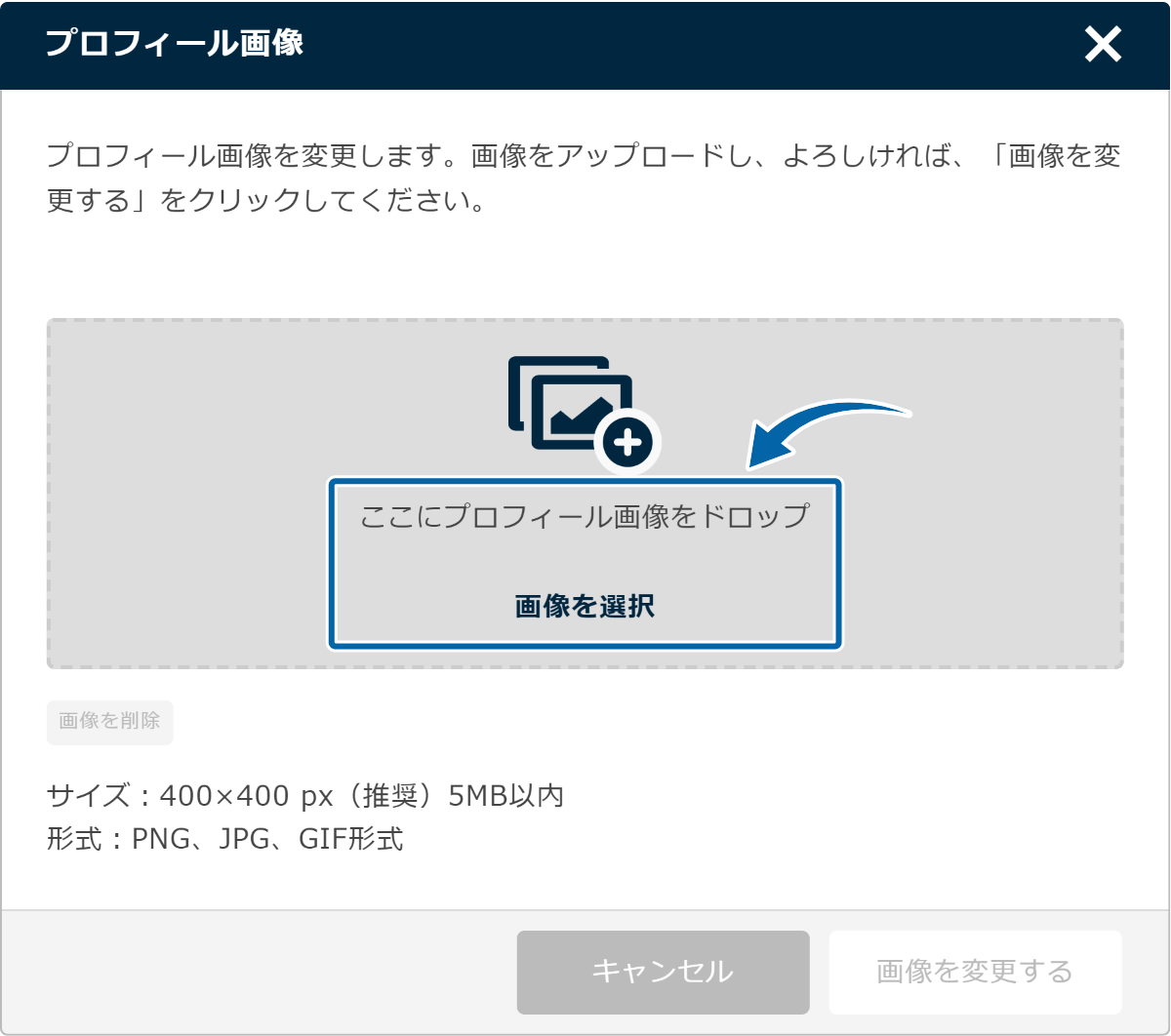
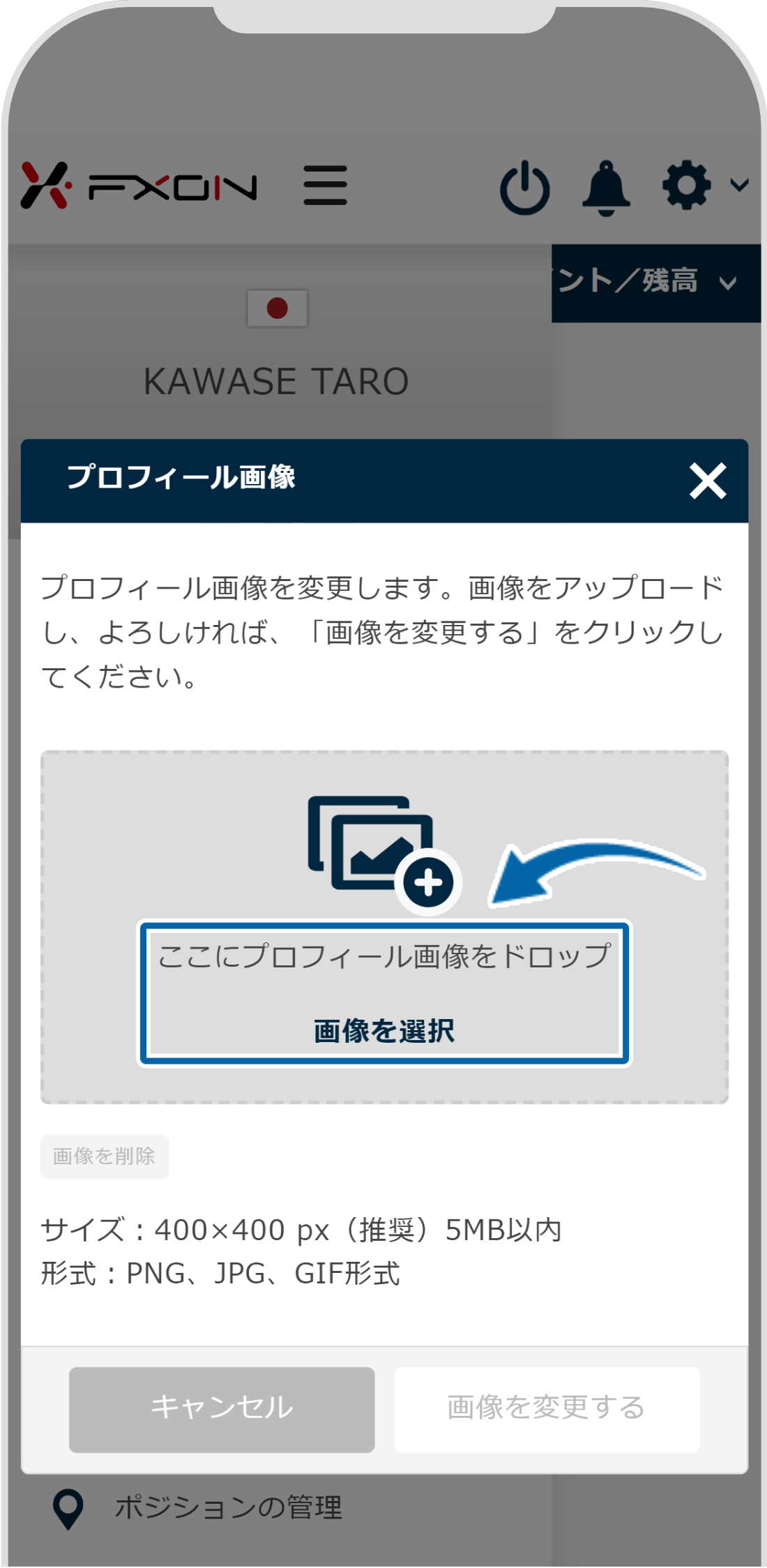
プロフィール写真設定中に、エラーメッセージが表示された場合は、下記をご参照ください。
3.アップロード画像の確認
表示された画像をご確認のうえ、〇枠をドラッグまたはスライダー「右側へスライド(拡大)」「左側へスライド(縮小)」で適宜調整し、「画像を変更する」をクリックします。
表示された画像をご確認のうえ、〇枠をドラッグまたはスライダー「右側へスライド(拡大)」「左側へスライド(縮小)」で適宜調整し、「画像を変更する」をタップします。
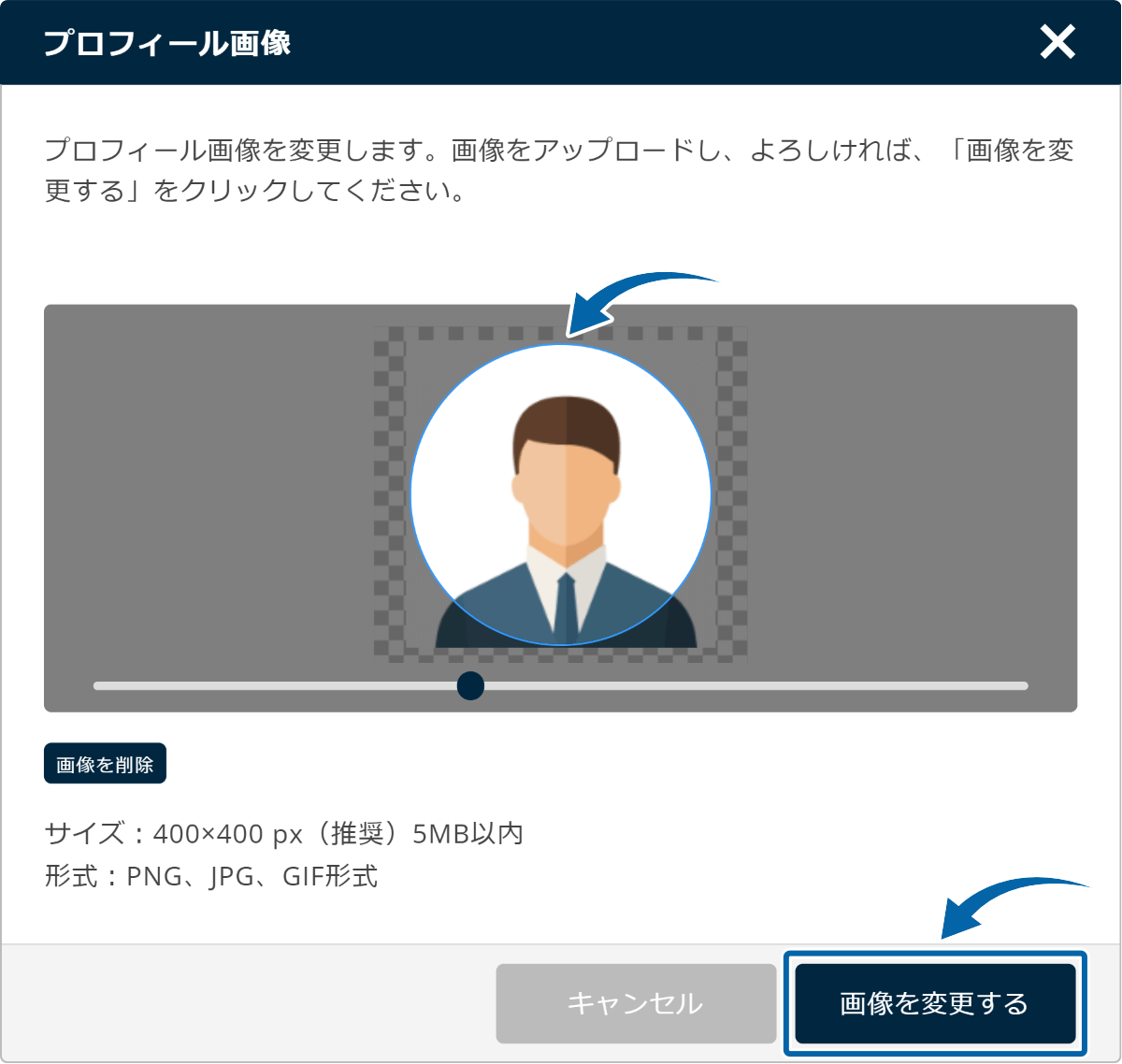
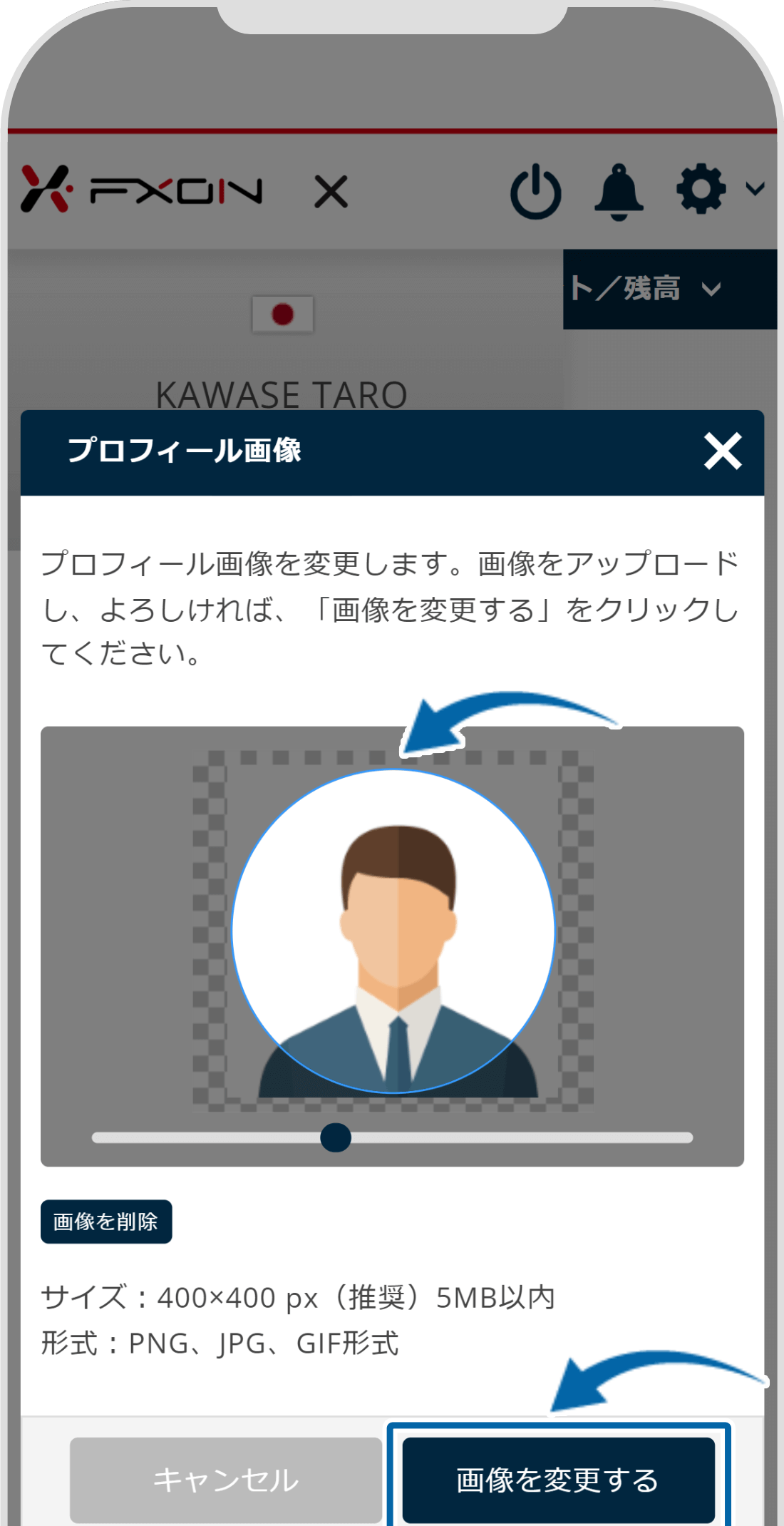
4.アップロード完了
画面上部に「プロフィール写真をアップロードしました」と表示されましたら、画像のアップロードは完了です。
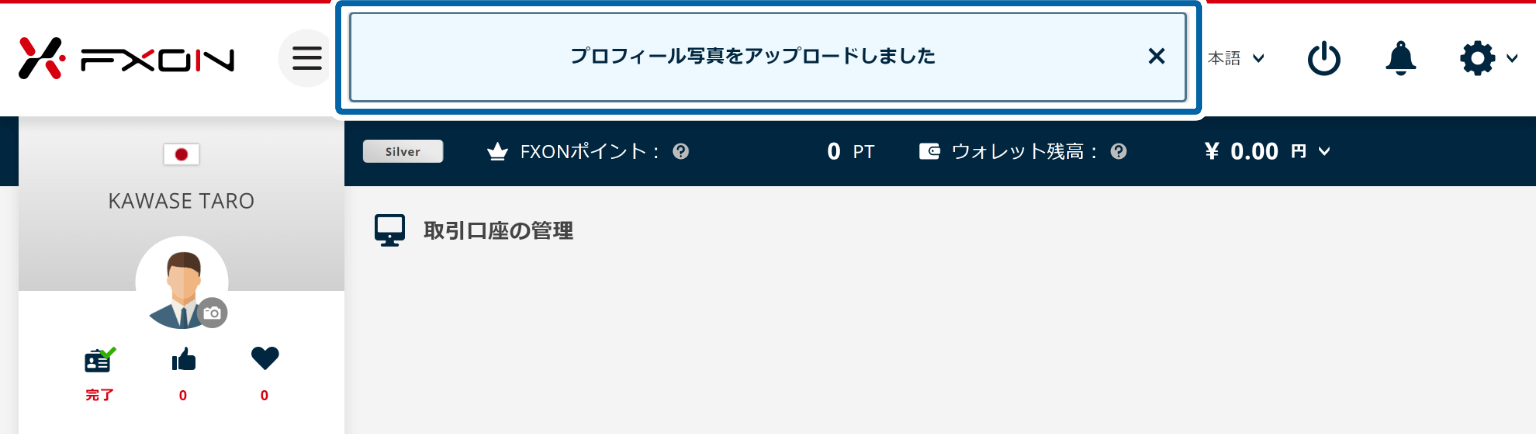
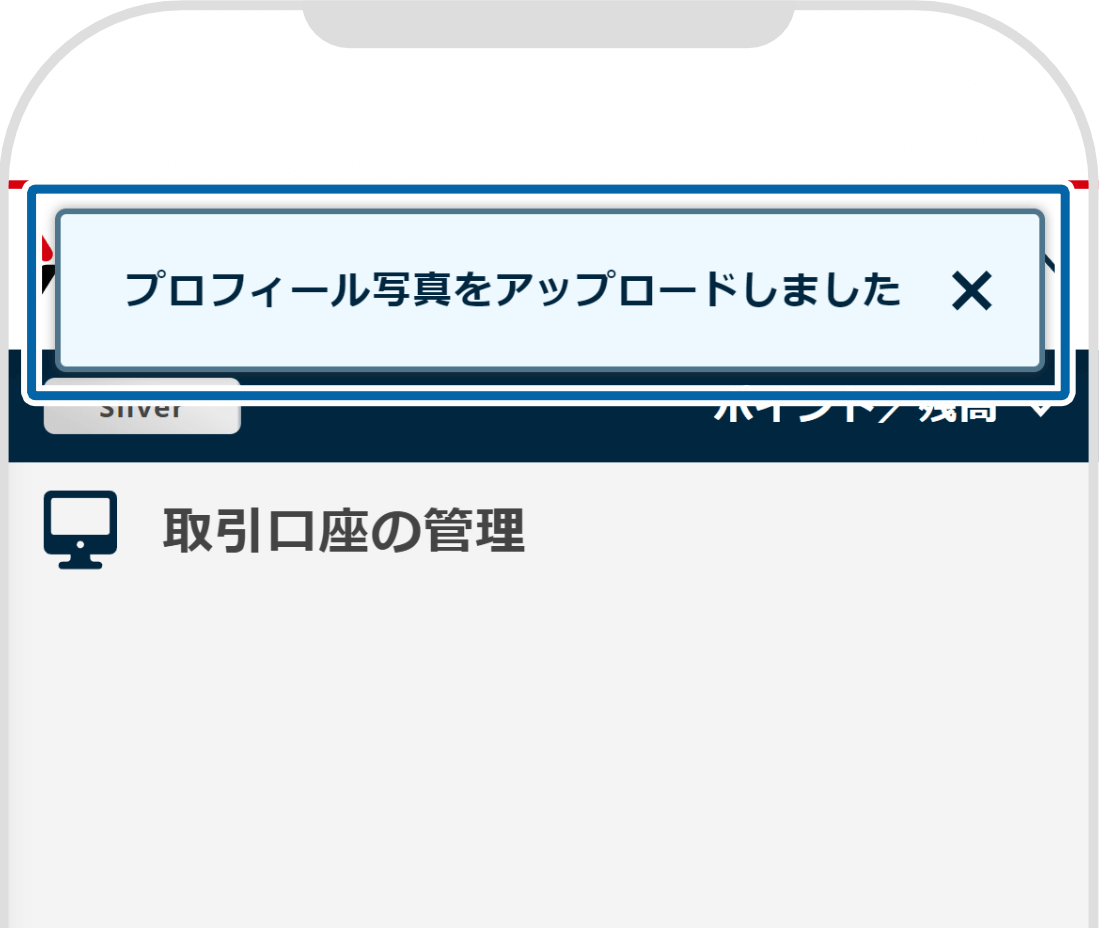
5.アップロード画像の確認
お名前下のアイコンがアップロードした画像で表示されます。
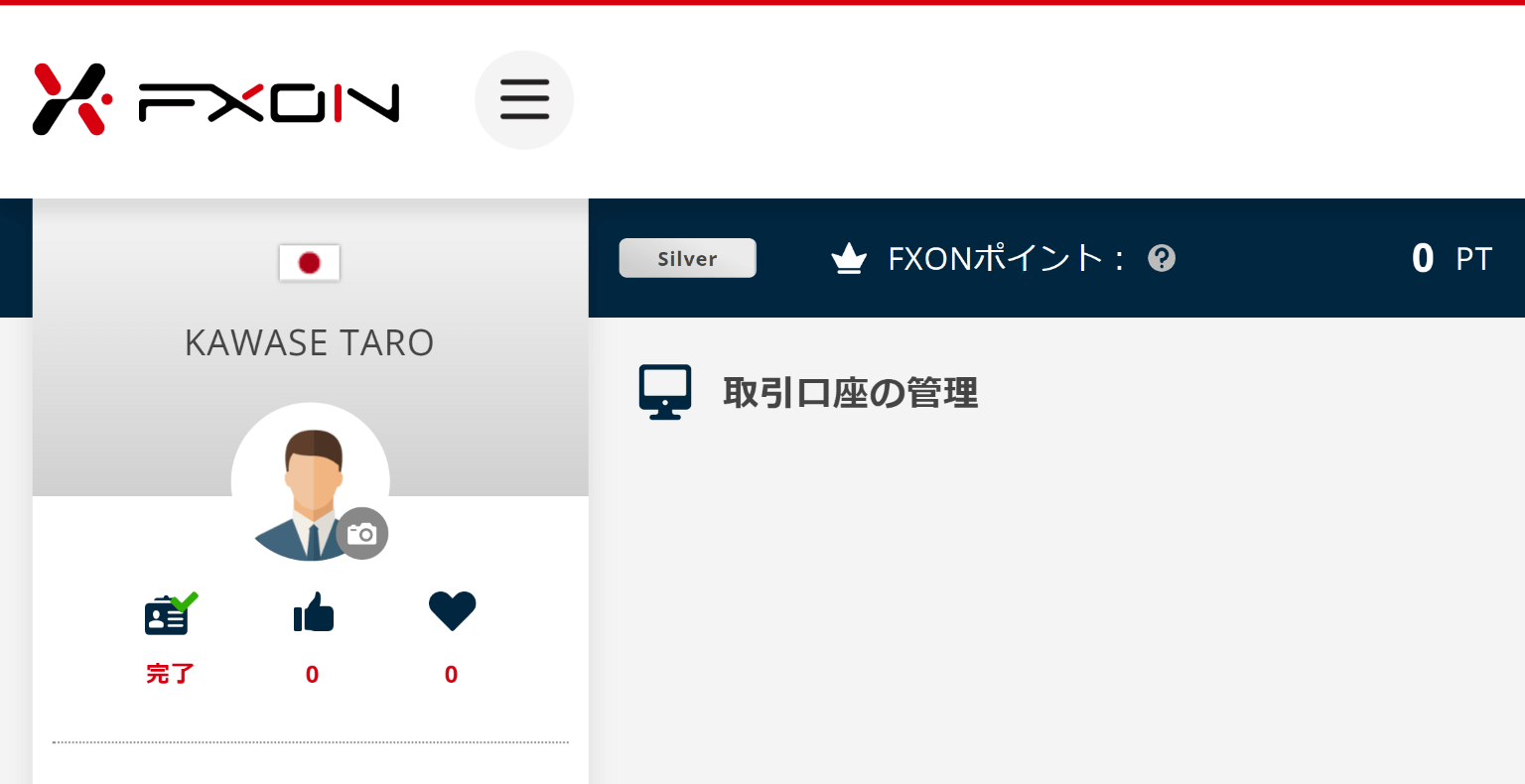
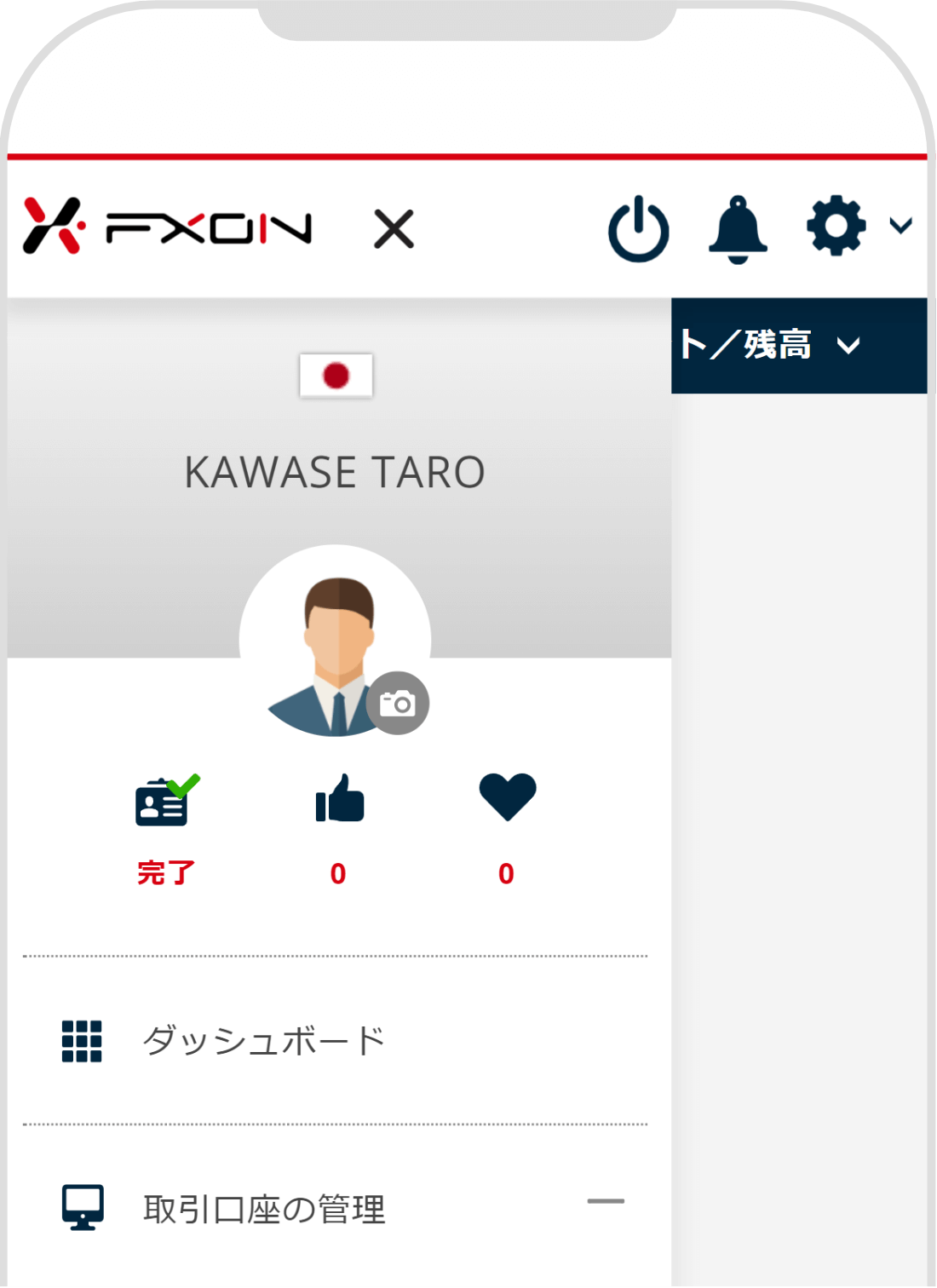
画像を削除したい場合は、下記FAQをご参照ください。
この記事は役に立ちましたか?
それは素晴らしい!
フィードバックありがとうございます
お役に立てず申し訳ございません!
フィードバックありがとうございます
フィードバックを送信しました
記事の改善におけるご協力ありがとうございます。
0人中0人がこの記事が役に立ったと言っています
